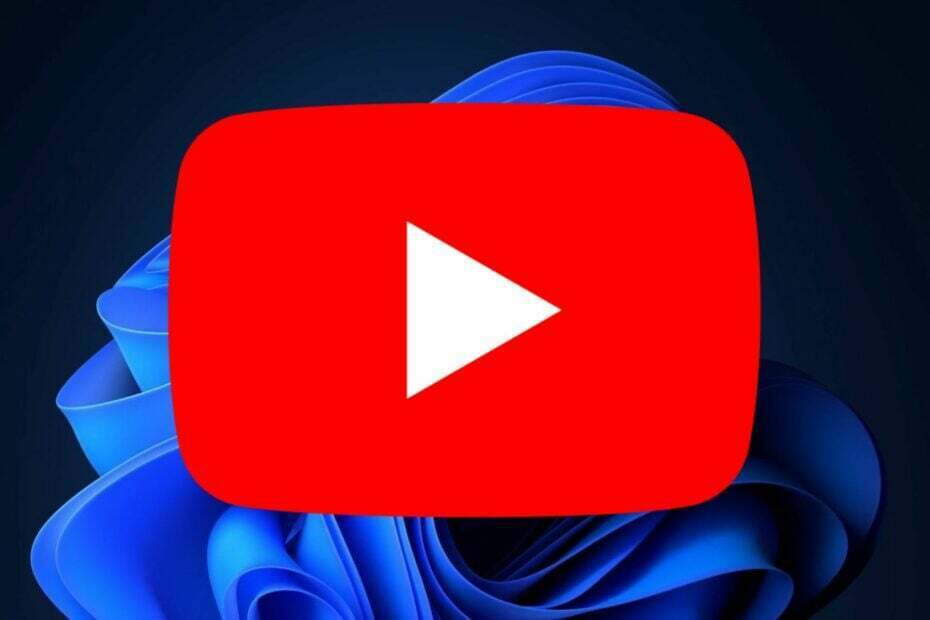- L'excellent mode Picture-in-Picture de votre Youtube peut cesser de fonctionner pour plusieurs raisons.
- Dans cet article, nous vous aidons à dépanner votre Youtubeapplication pour que PiP fonctionne à nouveau.
- Fais Chèque notre dédié Section de correction pour plus de guide de dépannage.
- Explorez notre Centre Web et Cloud pour des guides plus complets qui peuvent être utiles.

Ce logiciel maintiendra vos pilotes opérationnels, vous protégeant ainsi des erreurs informatiques courantes et des pannes matérielles. Vérifiez tous vos pilotes maintenant en 3 étapes faciles :
- Télécharger DriverFix (fichier de téléchargement vérifié).
- Cliquez sur Lancer l'analyse pour trouver tous les pilotes problématiques.
- Cliquez sur Mettre à jour les pilotes pour obtenir de nouvelles versions et éviter les dysfonctionnements du système.
- DriverFix a été téléchargé par 0 lecteurs ce mois-ci.
Youtube a d'abord introduit son mode Picture-in-Picture dans les navigateurs Chrome et a ensuite déployé le même pour les smartphones Android.
Cela étant dit, certains utilisateurs d'Android ont signalé le problème de YouTube Picture-in-Picture qui ne fonctionnait pas.
Le mode PiP n'est disponible que pour tous les utilisateurs américains ainsi que pour les utilisateurs premium de YouTube. Si vous remplissez les conditions et que le mode PiP ne fonctionne toujours pas, cet article devrait vous aider.
Dans cet article, nous avons répertorié quelques étapes de dépannage que vous pouvez effectuer pour résoudre le problème de YouTube PiP.
Comment puis-je réparer YouTube Picture-in-Picture qui ne fonctionne pas sur Android ?
1. Activer le mode Image dans l'image

- Sur votre appareil Android, appuyez sur Paramètres.
- Appuyez sur Applications.
- Recherchez et ouvrez le Youtube app dans la liste des applications installées.
- Faites défiler jusqu'au Avancée section.
- Appuyez sur Image dans l'image.
- Basculez le commutateur sur Activer l'incrustation d'image mode.
- Fermez les paramètres et vérifiez si le mode YouTube PiP fonctionne.
Depuis l'application YouTube

- Appuyez sur le Profil icône.
- Sélectionner Paramètres.
- Ouvrez le Général onglet de réglage.
- Assurez-vous que la fonction d'incrustation d'image est activée.
Le mode PiP désactivé dans les smartphones Android est l'une des raisons courantes pour lesquelles les utilisateurs ne parviennent pas à faire fonctionner PiP. Assurez-vous que le mode est activé et vérifiez les améliorations éventuelles.
2. Effacer le cache et les données de l'application

- Ouvert Paramètres sur votre appareil Android.
- Appuyez sur Applications.
- Recherchez et ouvrez l'application YouTube.
- Appuyez sur Stockage.
- Appuyez sur Vider le cache.
- Ensuite, appuyez sur Effacer les données. Appuyez sur Effacer les données confirmer.
- Fermez les paramètres.
- Relancez l'application YouTube et vérifiez si le mode PiP fonctionne.
Les données et le cache de l'application corrompus peuvent empêcher l'application de fonctionner normalement. Essayez de vider le cache de l'application et les données pour résoudre le problème.
3. Utiliser la version de bureau de YouTube

- Sur votre téléphone Android, ouvrez Chrome.
- Tapez YouTube.com et appuyez sur aller.
- Appuyez sur les trois points dans le coin supérieur droit.
- Activer Site de bureau. La page se rafraîchira et affichera la version de bureau sur votre navigateur.
- Ouvrez maintenant la vidéo que vous souhaitez regarder en mode PiP.
- Passez en mode plein écran.

- Dès que la vidéo commence à jouer, appuyez sur le bouton d'accueil.
Là, votre mode PiP fonctionne sans aucun problème. Oui, cette solution de contournement comporte ses propres mises en garde, telles que l'obligation de garder le navigateur ouvert, etc.
Cependant, cette méthode vous permet d'utiliser Image dans l'image sur YouTube même si vous n'êtes pas aux États-Unis et que vous n'avez pas d'abonnement YouTube premium.
Cependant, si vous ne voulez pas suivre cette voie, nous avons une autre solution de contournement qui vous permet d'utiliser le mode PiP avec l'application YouTube.
4. Activer PiP avec un VPN

- Téléchargez n'importe quel client VPN pour votre appareil Android.
- Ouvrez le VPN et connectez-vous à un serveur américain.
- Ouvrez YouTube et appuyez sur votre profil.
- Sélectionner Réglage.
- Appuyez sur Emplacement et sélectionnez le États Unis.
- Revenir à Youtube à la maison et lire n'importe quelle vidéo.
- Appuyez sur le bouton d'accueil et le tour est joué, vous devriez voir PiP fonctionner.
Avec un VPN, vous n'avez pas besoin d'utiliser le navigateur Web. Cependant, assurez-vous d'avoir un bon plan VPN afin de ne pas épuiser la bande passante VPN.
PiP est une excellente fonctionnalité pour les appareils Android, en particulier pour les utilisateurs qui utilisent YouTube comme application de streaming musical. Cependant, YouTube a limité la fonctionnalité à ses abonnés américains et Premium uniquement.
Le problème de YouTube Picture-in-Picture qui ne fonctionne pas se produit généralement si la fonctionnalité est désactivée dans les paramètres YouTube. Suivez les étapes pour dépanner et résoudre les problèmes avec PiP sur votre téléphone et tablette Android.